win7系统是微软新推出的十分经典的电脑操作系统之一,很多用户都想给自己电脑win7重装系统但却不知道怎么安装系统win7,一不小心还把电脑上的资料搞得丢失了。电脑故障可以自己重装系统吗?下面小编给大家带来简单的可以自己进行的电脑安装系统win7方法,一起来看看吧。
工具/原料:
系统版本:windows7系统
品牌型号:联想Thinkpad X270
软件版本:系统之家装机大师V1.3.1+胖爪windows7装机助手
方法/步骤:
方法一:系统之家装机大师安装系统win7
1、电脑可以自己重装系统吗?答案是可以的,小编这就为大家介绍。首先下载安装系统之家装机大师工具后并点击打开,耐心等待本地环境检测完成了之后,点击下一步。
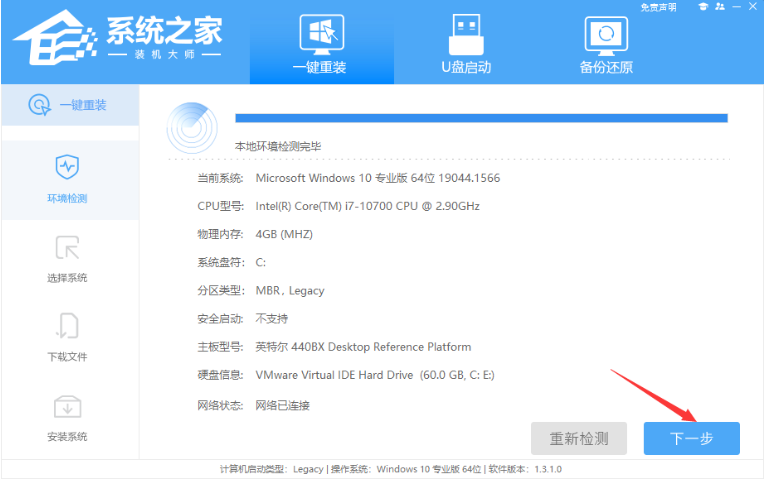
2、选择需要安装的win7系统,点击安装此系统,点击下一步。

3、此时电脑正在下载大家选择好的系统以及其余数据文件等等,耐心等待。

4、下载完成之后,就点击立即重启电脑。

5、当电脑进入到Windows Boot Manager界面,就选择带有PE的项按回车进入pe系统即可。

6、正在进行备份还原操作过程中,请耐心等待。
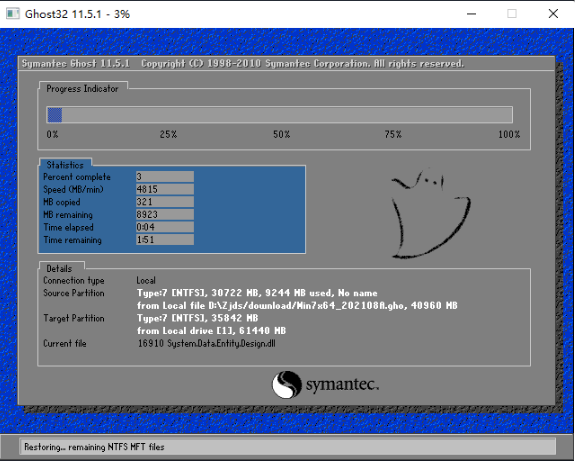
7、系统安装完成之后到能进入win7页面就说明安装系统win7成功。

方法二:胖爪装机在线重装win7系统
1、首先下载胖爪装机助手,胖爪windows7装机助手,点击“软件下载”,就可以完成程序的安装了。
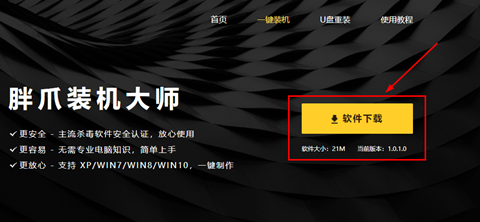
2、下载之后完成安装程序,这里点击程序中的“立即重装。
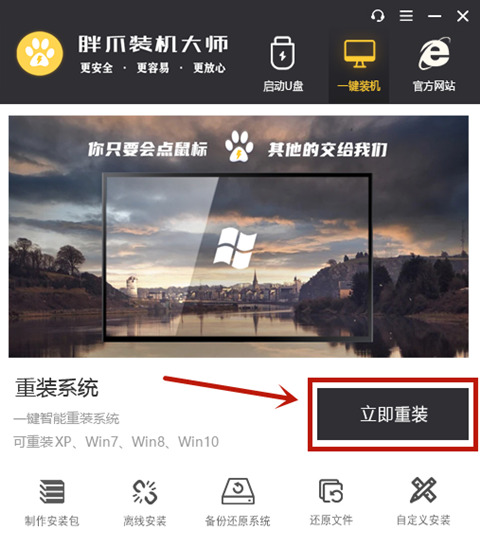
3、这时装机软件将会自动检测系统的硬件,点击“下一步”。
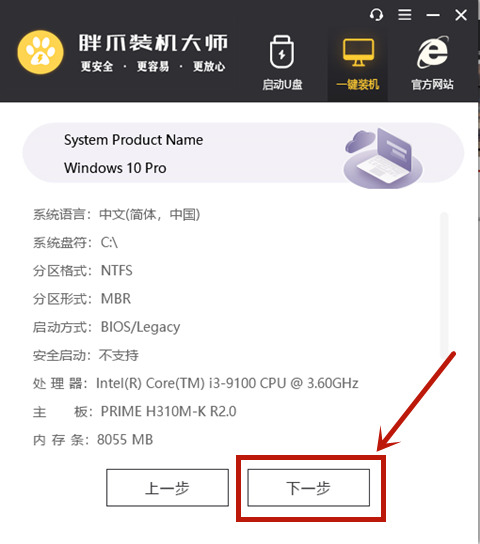
4、这里选择自己需要安装的程序,选中“电脑公司 win7 64位”,点击“下一步”。
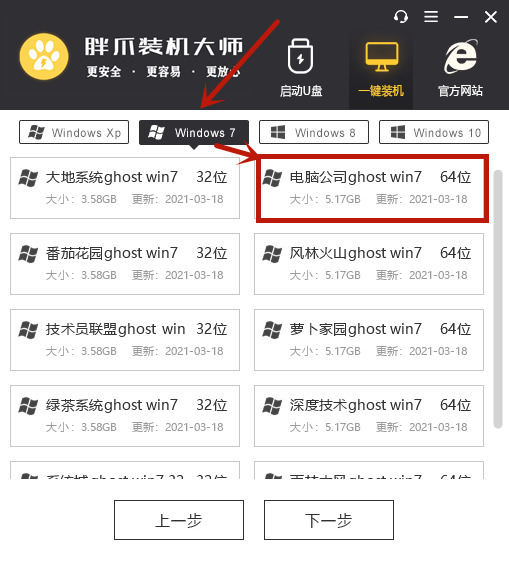
5.选择自己需要的软件,点击“下一步”。
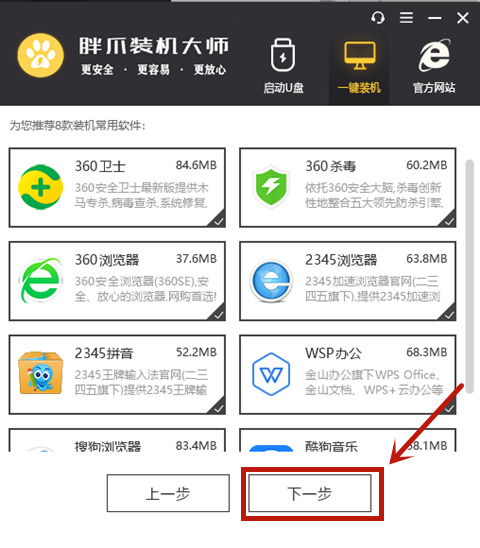
6.点击“开始安装”就可以了。
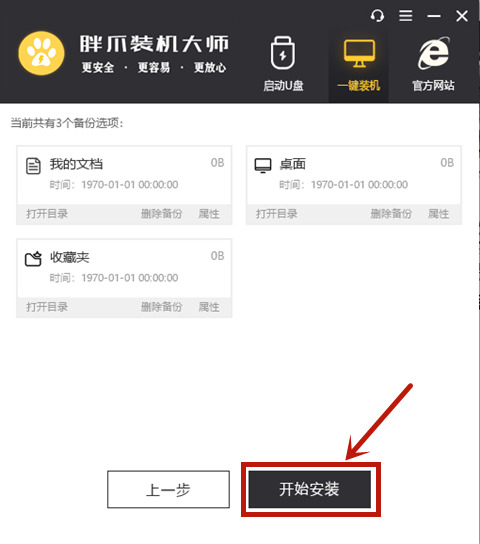
7.装机软件开始自动下载装机所需要的系统文件,要耐心等待哦。
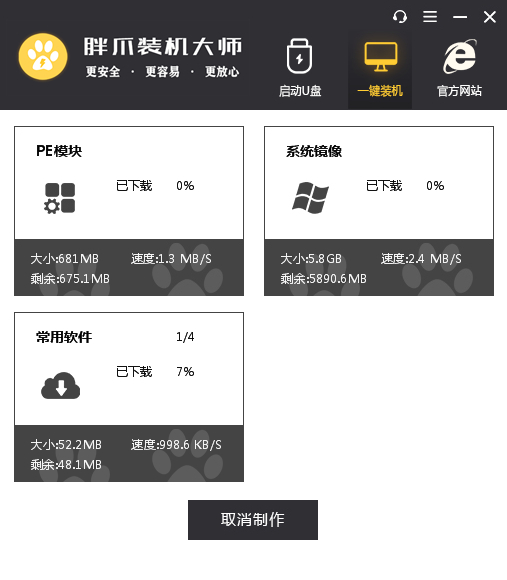
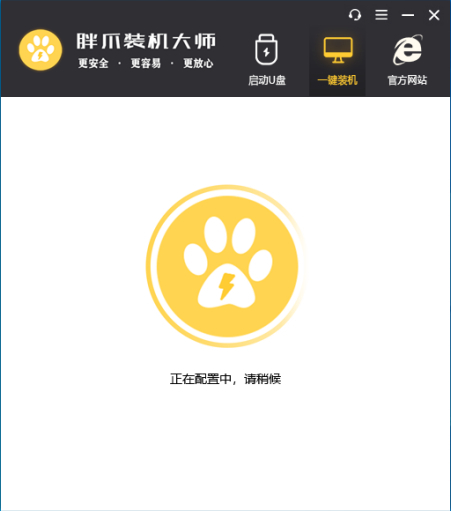
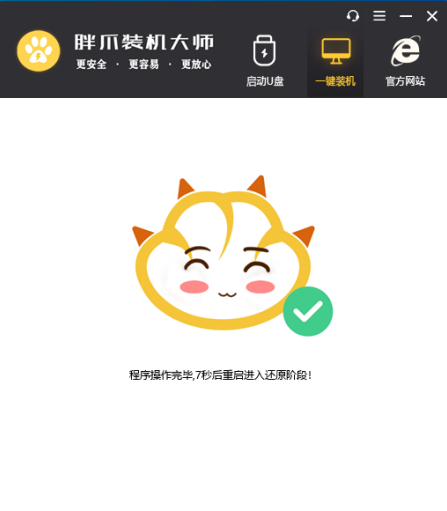
8.电脑自动重启之后请勿进行任何操作,系统会自动进入pe解压系统文件,并且进行安装。记住不需要我们进行任何操作,只需要等待。
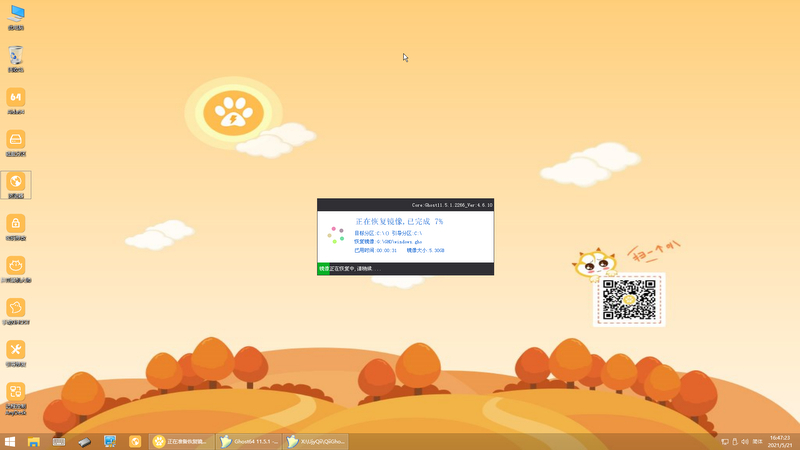
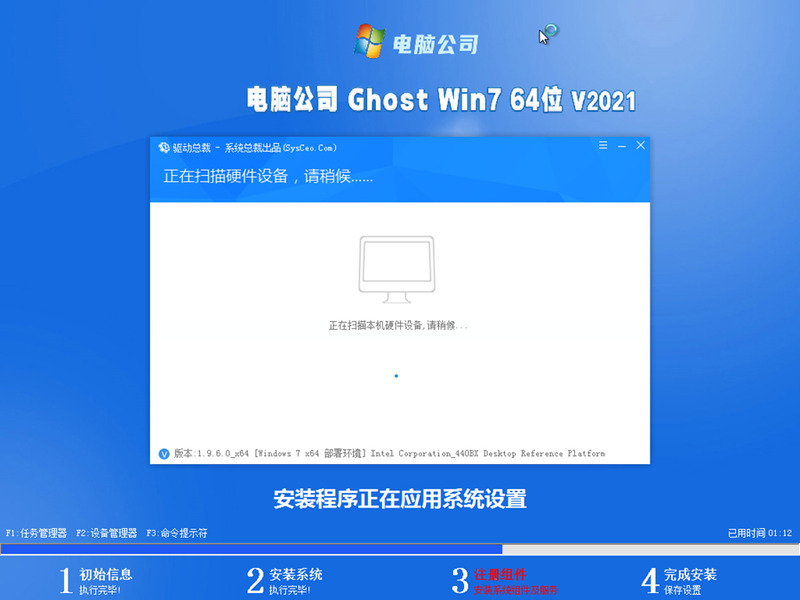
9.在安装结束之后,电脑就可以正常进入系统了。
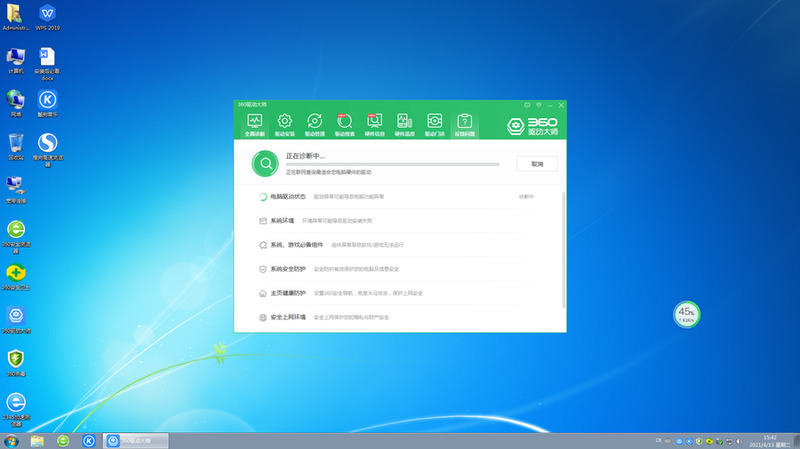
总结:
方法一:系统之家装机大师安装系统win7
1、打开系统之家装机大师工具后,环境检测。
2、选择win7系统安装,最后重启电脑就可以。
方法二:胖爪装机在线重装win7系统
1、下载安装程序,点击程序中的“立即重装。
2.选择自己需要的软件,点击“下一步”。
3.在安装界面结束之后,电脑就可以正常进入系统。